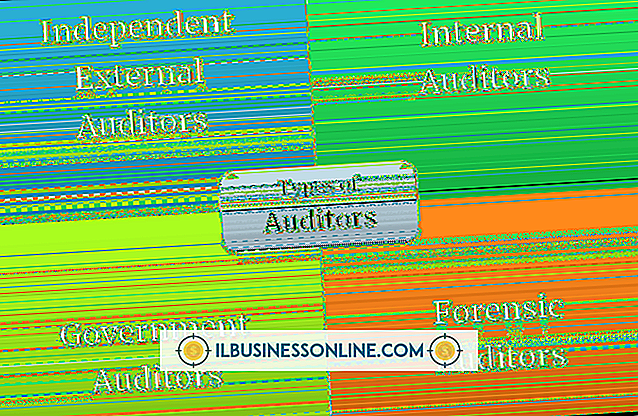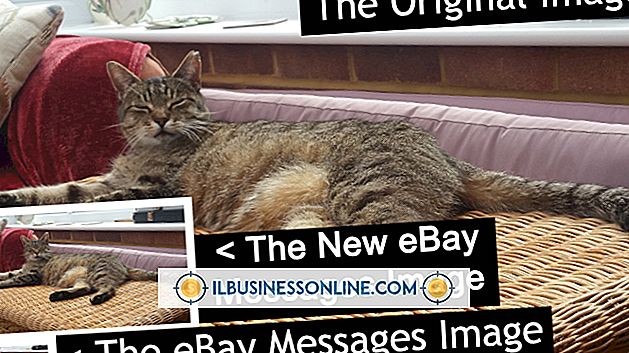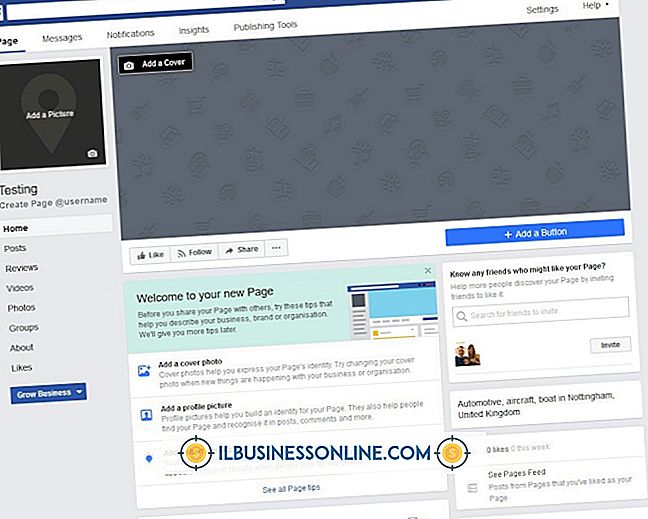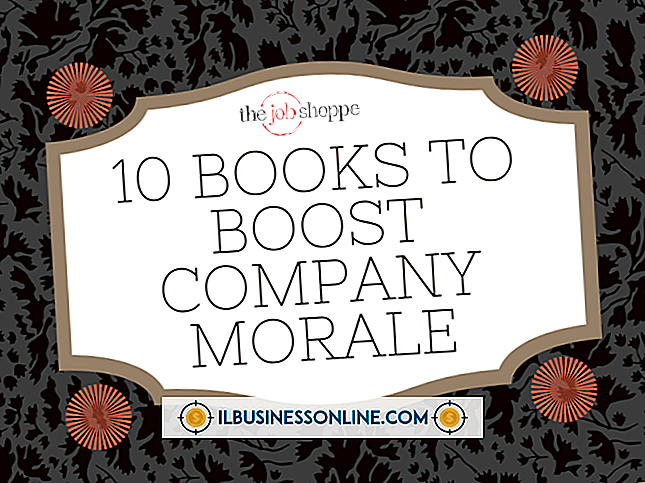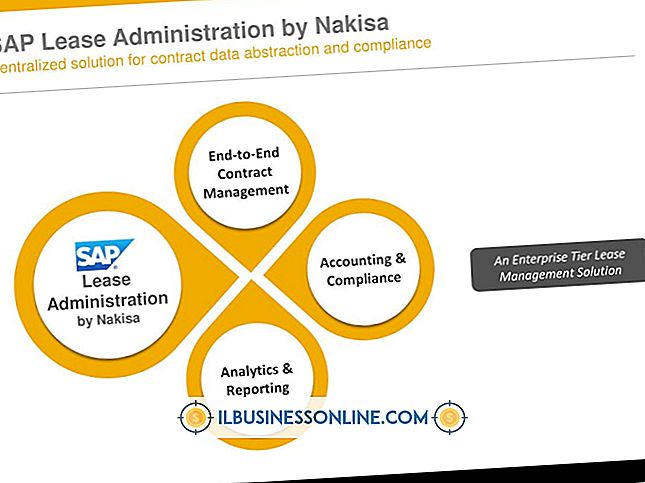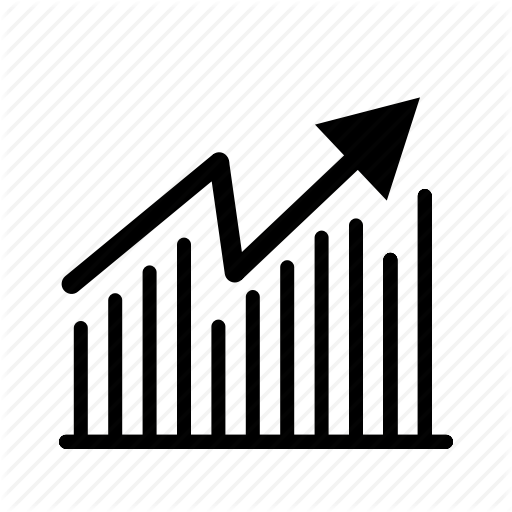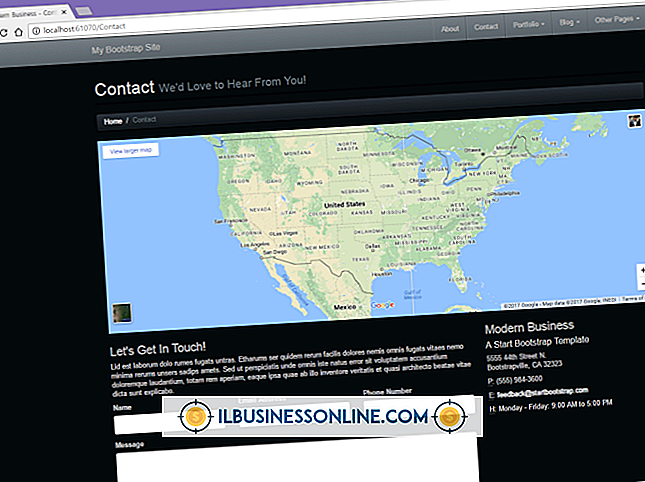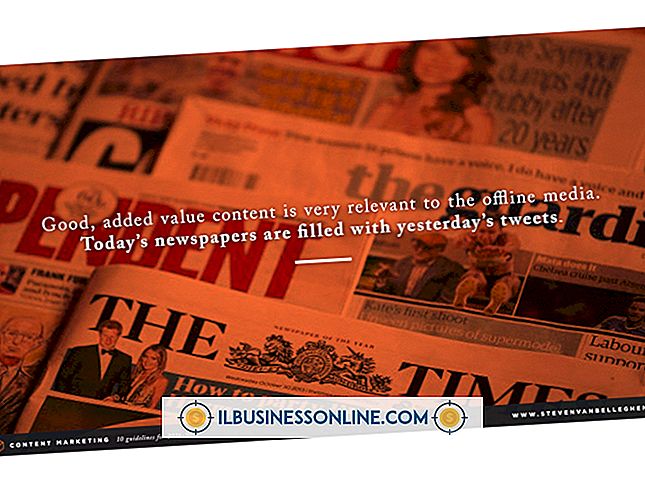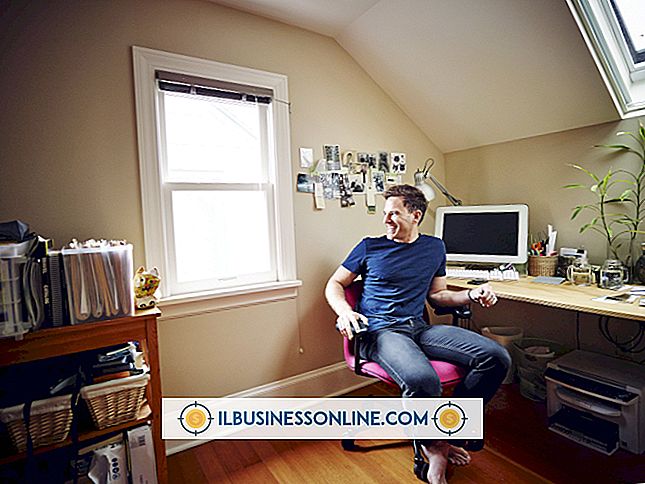कैसे मेरा Tumblr लेआउट एक छवि पृष्ठभूमि दे

आप अपने Tumblr विषय में एक पृष्ठभूमि ग्राफिक सम्मिलित कर सकते हैं ताकि छवि आपके ब्लॉग पाठ और तत्वों के पीछे प्रदर्शित हो। यदि आप पृष्ठ पर छवि दोहराना चाहते हैं, तो पूरी पृष्ठभूमि को कवर करने के लिए एक ग्राफिक कॉन्फ़िगर करें, या एक छोटी छवि का उपयोग करें। कुछ थीम कस्टमाइज़ पैनल के माध्यम से बैकग्राउंड इमेज अपलोड करने का समर्थन करती हैं, अन्य नहीं। इंटरफ़ेस के माध्यम से अपलोड करने का समर्थन नहीं करने वाले विषयों के लिए, आप छवि को एक वेब सर्वर पर अपलोड कर सकते हैं और फिर उसके HTML कोड को संपादित करके छवि को अपने ब्लॉग पर हॉट लिंक कर सकते हैं।
थीम पृष्ठभूमि छवि अपलोड करने का समर्थन करती है
1।
अपने Tumblr ब्लॉग में लॉग इन करें, और फिर सेटिंग मेनू खोलने के लिए शीर्ष टूलबार में "सेटिंग" आइकन पर क्लिक करें।
2।
ब्लॉग के लिए सेटिंग पेज खोलने के लिए बाएं पैनल में अपने ब्लॉग के नाम पर क्लिक करें।
3।
कस्टमाइज़ पैनल खोलने के लिए थीम अनुभाग में "कस्टमाइज़" बटन पर क्लिक करें।
4।
पृष्ठभूमि छवि प्रविष्टि में "अपलोड" बटन पर क्लिक करें। फ़ाइल चयनकर्ता खुलता है। अपलोड करने के लिए छवि पर क्लिक करें और फिर "ओपन" पर क्लिक करें। छवि को Tumblr सर्वर पर अपलोड किया गया है।
5।
"सहेजें" पर क्लिक करें और फिर कस्टमाइज़ पैनल को बंद करने के लिए "बंद करें" पर क्लिक करें।
थीम छवि अपलोड करने का समर्थन नहीं करता है
1।
अपनी पृष्ठभूमि के लिए उपयोग की जाने वाली छवि को वेब सर्वर पर अपलोड करें, और फिर छवि URL पर ध्यान दें।
2।
अपने Tumblr ब्लॉग में लॉग इन करें, और फिर सेटिंग मेनू खोलने के लिए "सेटिंग" पर क्लिक करें।
3।
अपने ब्लॉग के लिए सेटिंग मेनू खोलने के लिए बाएं पैनल में अपने ब्लॉग के नाम पर क्लिक करें।
4।
बाएं फलक में कस्टमाइज़ पैनल खोलने के लिए थीम अनुभाग में "अनुकूलित करें" पर क्लिक करें।
5।
HTML कोड प्रकट करने के लिए "HTML संपादित करें" बटन पर क्लिक करें।
6।
डायलॉग बॉक्स खोलने के लिए "Ctrl-F" दबाएं। निम्न कोड को टाइप करें या कॉपी करें और ढूँढें संवाद बॉक्स में पेस्ट करें, और फिर "ठीक" पर क्लिक करें।
7।
स्टाइल बॉडी के अंदर "बॉडी {" टैग का पता लगाएं, जिसे आपने केवल फाइंड बॉक्स के साथ पाया था, और फिर बॉडी टैग के अंदर "बैकग्राउंड" कोड का पता लगाएं। कोड की रेखा नीचे के समान दिखाई देगी।
पृष्ठभूमि: {color: Background} url ('{छवि: पृष्ठभूमि}');
कुछ थीम में, लाइन इस प्रकार प्रदर्शित हो सकती है:
पृष्ठभूमि छवि: यूआरएल ( '{छवि: पृष्ठभूमि}')
8।
URL के साथ "इमेज: बैकग्राउंड" टेक्स्ट को अपनी बैकग्राउंड इमेज में बदलें। फिर कोड निम्नलिखित के समान दिखाई देगा:
पृष्ठभूमि: {color: Background} url ('{// www.myserver.com/myimage.jpg}');
9।
पृष्ठभूमि छवि का पूर्वावलोकन करने के लिए HTML पैनल संपादित करें में "अपडेट पूर्वावलोकन" विकल्प पर क्लिक करें।
10।
कस्टमाइज़ पैनल पर लौटने के लिए "सूरत" तीर पर क्लिक करें, और फिर पृष्ठभूमि छवि को बचाने के लिए "सहेजें" पर क्लिक करें। अनुकूलित पैनल को बंद करने के लिए "बंद करें" पर क्लिक करें।
टिप
- यदि आपके ब्लॉग का मुख्य भाग निश्चित चौड़ाई का उपयोग करता है, तो अपनी पृष्ठभूमि की छवि को समान आयामों में संपादित करें। यदि शरीर एक निश्चित चौड़ाई का उपयोग नहीं करता है, तो 1600 पिक्सेल की चौड़ाई के साथ एक छवि का उपयोग करें और यह सुनिश्चित करने के लिए 700 पिक्सेल की ऊंचाई का उपयोग करें कि ग्राफिक को देखा नहीं जाता है।
चेतावनी
- आपका स्क्रीन रिज़ॉल्यूशन यह निर्धारित करेगा कि पृष्ठभूमि की छवि स्क्रीन पर कैसे प्रदर्शित होती है।